Sihost windows 10 что это
Некоторые пользователи Windows 10 внезапно сталкиваются с «неизвестной аппаратной ошибкой SiHost.exe» при попытке войти в систему со своим профилем Windows. Некоторые пользователи видят эту ошибку при каждом запуске системы, в то время как другие сталкиваются с этой проблемой каждый раз, когда пытаются установить новую программу обычным способом.
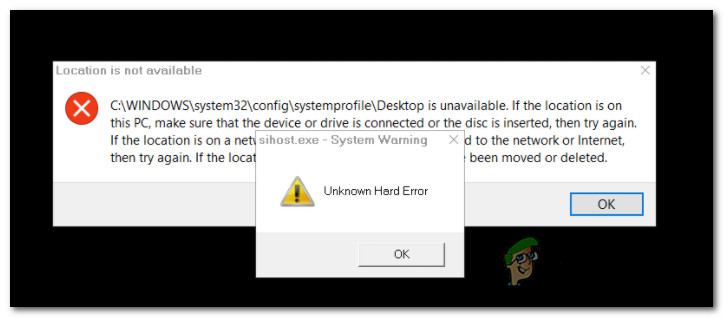
После тщательного изучения этой конкретной проблемы выясняется, что существует несколько различных сценариев, которые могут способствовать появлению этого кода ошибки. Вот краткий список сценариев, которые могут вызвать эту ошибку:
Теперь, когда вы знаете всех потенциальных виновников, вот список методов, которые другие затронутые пользователи успешно использовали для решения этой проблемы:
Метод 1. Установите каждое ожидающее обновление
Согласно официальной группе поддержки Microsoft, эта проблема также может быть связана с проблемой Центра обновления Windows, которая возникла после установки плохого обновления в установку Windows 10, которая ранее была обновлена с Windows 8.1.
Примечание. Когда эта проблема впервые появилась, Microsoft потребовалось больше месяца, чтобы выпустить исправление для этой проблемы.
К счастью, в настоящее время исправление включено в число критических обновлений Windows 10, которые будут установлены без каких-либо конкретных действий (если вы не сделали что-то для предотвращения автоматической установки критических обновлений).
Если вы по-прежнему видите «Неизвестную серьезную ошибку SiHost.exe» во время запуска или при попытке установить программу, перейдите к следующему потенциальному исправлению ниже.
Метод 2: выполнение сканирования SFC и DISM
Нам удалось выявить несколько отчетов пользователей, которым удалось решить эту проблему, запустив сканирование SFC (Проверка системных файлов) и DISM (Обслуживание образов развертывания и управление ими).
Несмотря на то, что две встроенные утилиты имеют некоторое сходство, мы рекомендуем запускать оба типа сканирования в быстрой последовательности, чтобы максимизировать ваши шансы на устранение проблемы без необходимости выполнять чистую установку или ремонтную установку.
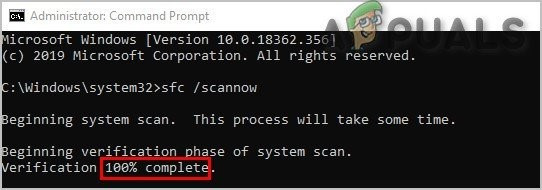
Запуск сканирования SFC
Примечание. После запуска этой операции не закрывайте окно CMD с повышенными правами и не перезагружайте / не выключайте компьютер. Это подвергает ваш компьютер риску дополнительных локальных проблем, влияющих на ваш HDD / SSD.
После завершения сканирования SFC перезагрузите компьютер и запустите сканирование DISM после загрузки компьютера.

Выполнение сканирования DISM
Примечание. В отличие от сканирования SFC, DISM требует стабильного подключения к Интернету для замены поврежденных файлов на исправные эквиваленты. Это необходимо, потому что вместо использования локального файлового архива, такого как SFC, DISM использует подкомпонент Центра обновления Windows для загрузки свежих копий, не поврежденных повреждениями.
После завершения сканирования DISM перезагрузите компьютер в последний раз и посмотрите, будет ли проблема устранена после завершения следующего запуска.
Если та же «неизвестная серьезная ошибка SiHost.exe» все еще возникает, перейдите к следующему потенциальному исправлению ниже.
Метод 3: Использование восстановления системы
Если вы начали замечать эту проблему только недавно, после того как вы применили конкретное изменение (установка нового драйвера, замена драйвера, установка новой программы и т. Д.), Вы можете решить проблему с помощью восстановления системы. чтобы вернуть компьютер в работоспособное состояние.
Использование ранее сохраненной точки восстановления системы позволит вам по существу вернуть ваш компьютер к предыдущему моменту времени, когда эта проблема не возникала.
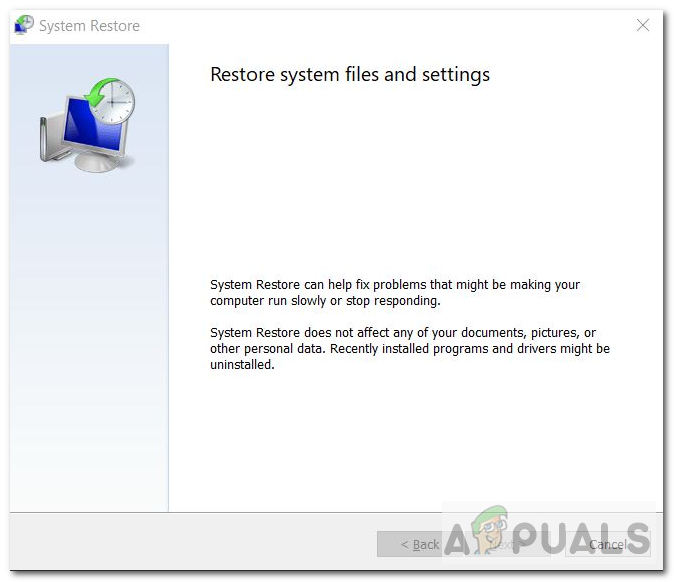
Использование восстановления системы в Windows 10
После того, как вы успешно использовали моментальный снимок восстановления, чтобы вернуть ваш компьютер в работоспособное состояние, повторите действие, которое ранее вызывало ошибку, и посмотрите, решена ли проблема.
Если проблема все еще не устранена, перейдите к следующему потенциальному исправлению ниже.
Метод 4: сброс всех компонентов Windows
Если ни один из вышеперечисленных методов не помог вам, очень высока вероятность, что вы имеете дело с каким-либо повреждением системного файла, которое не может быть решено обычным способом.
Если вы вынуждены это сделать, у вас действительно есть только два пути вперед:
Безопасность является основополагающим фактором для пользователей. Существует множество факторов, которые могут поставить под угрозу наше оборудование и нанести ущерб нашей конфиденциальности. Существует множество разновидностей вредоносных программ, атак, опасных процессов . Это то, что влияет на все типы операционных систем, и мы всегда должны принимать меры предосторожности, чтобы избежать проблем. Теперь иногда мы можем сомневаться в том, опасно ли что-то конкретное или нет. В этой статье мы поговорим о Процесс Sihost.exe и действительно ли это проблема безопасности в Windows.
Многие процессы работают в фоновом режиме
Имейте в виду, что есть много процессов, которые работают в фоновом режиме как в Окна 10 и в любой операционной системе. Речь идет об установленных нами программах, функциях системы . но также могут быть вредоносные программы.

Следовательно, мы всегда должны контролировать, какие элементы могут нанести ущерб нашей безопасности при использовании компьютера. Интересно проанализировать, действительно ли определенный процесс может быть вредоносным, и мы должны принять меры, чтобы избежать проблем.
Мы уже знаем, что тот факт, что есть некоторые вредоносное программное обеспечение активация и запуск в Windows может серьезно повредить нашей конфиденциальности. Это может быть сбор личных данных и их отправка на сервер, контролируемый злоумышленником.
Примерно так мы могли бы подумать о Sihost.exe процесс. Многие пользователи сомневаются, действительно ли это что-то опасное или нет. Мы собираемся объяснить, что это такое и стоит ли нам волноваться или нет, когда мы используем Windows 10 и видим, что она активирована.
Опасен ли процесс Sihost.exe?
Sihost означает Хост инфраструктуры инфраструктуры . Это системный файл Windows, который работает в фоновом режиме и очень важен для правильной работы компьютера. Это необходимо для выполнения различных действий, таких как, например, использование контекстного меню.
Если мы откроем Диспетчер задач мы видим, как этот процесс работает. Для этого вам нужно щелкнуть правой кнопкой мыши на Пуск и перейти в Диспетчер задач. Там он покажет нам все программы и процессы, которые активны в Windows 10. Мы можем легко закрыть, например, ту, которая нас интересует.
Также очень полезно проверить какие программы используют Интернет в Windows . Мы можем увидеть, есть ли какое-либо программное обеспечение, которое может использовать большую пропускную способность, чем нам хотелось бы, особенно если наше соединение ограничено или мы передаем данные с мобильного телефона. Но также чтобы увидеть возможные угрозы, которые могут быть у нас.
Если мы нажмем на Подробнее мы видим все запущенные процессы, и один из них - Sihost.exe. Кроме того, если мы введем «Процессы», появится узел с именем Shell Infrastructure Host, на который мы и ссылаемся.
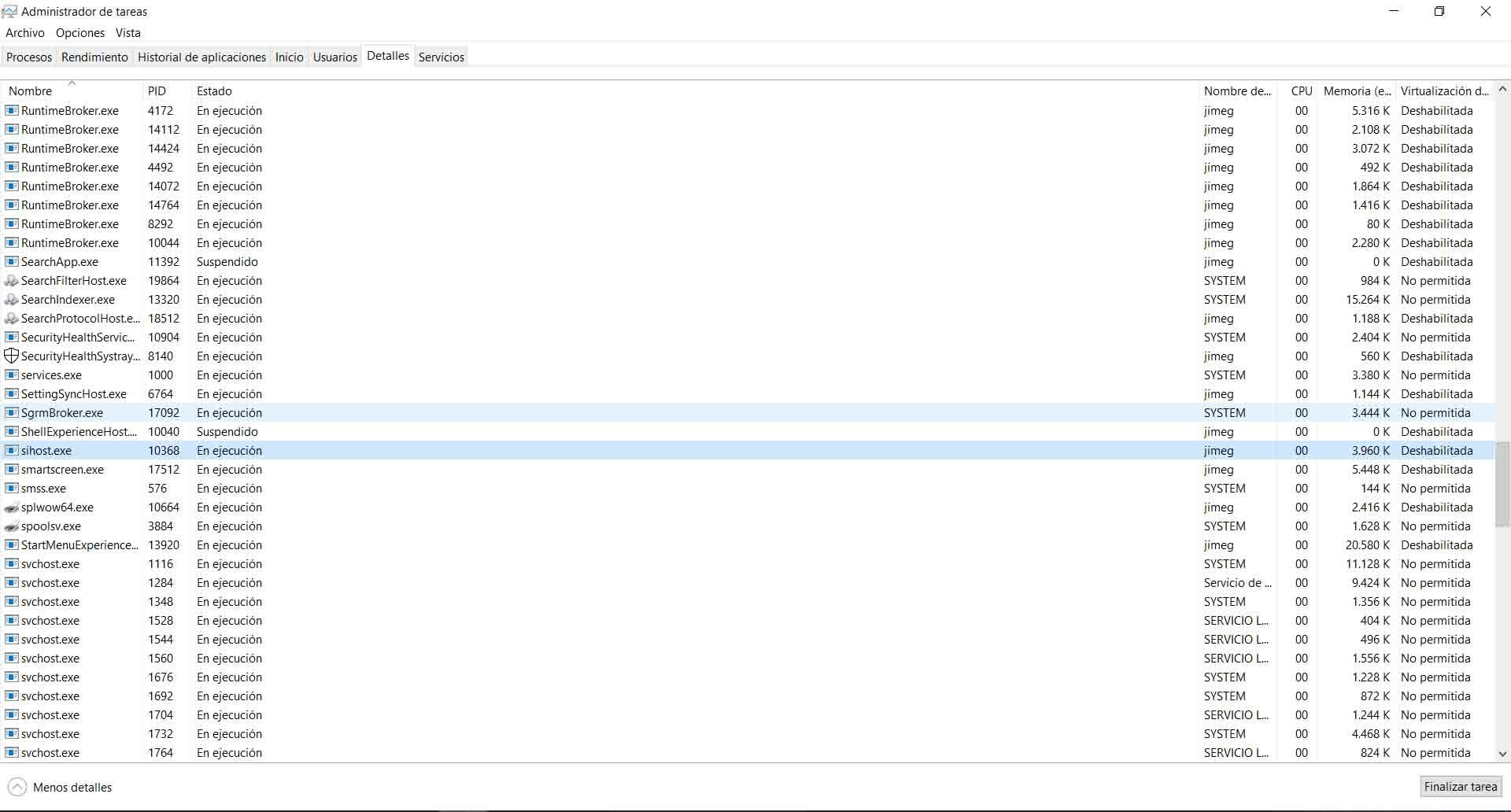
Итак, может ли Sihost.exe быть опасным? Реальность такова, что нет. Это процесс, который, как мы указали, необходим для определенных функций операционной системы Windows 10. Это процесс, который выполняется постоянно, но не представляет никакой опасности для нашей безопасности и конфиденциальности.
Что будет, если я отключу Sihost.exe
Это системный файл , как мы указали. Это означает, что если мы его закроем, у нас могут возникнуть проблемы. Если мы закроем Sihost.exe, у нас могут возникнуть проблемы, например, с запуском меню «Пуск» или Cortana.
Поэтому отключать этот процесс не следует. Это не угроза, и мы также можем сказать, что это важно для определенных функций Microsoft операционная система.
Не заразился ли процесс Sihost.exe?
Эта возможность существует и не влияет только на процесс Sihost.exe. Правда в том, что многие угрозы маскируются, как будто они Процесс Windows , с похожим названием. Таким образом, пользователи не подозревают, что на их компьютере есть вирус, и даже операционная система или антивирус не обнаружит его.
Это означает, что мы можем столкнуться с процессом, которым злонамеренно манипулировали, но он не будет эксклюзивным для Sihost.exe. Это означает, что мы всегда должны принимать во внимание определенные советы, чтобы поддерживать безопасность и избегать любых проблем, которые ставят под угрозу надлежащее функционирование оборудования, а также наши данные.
Используйте программы безопасности
Конечно, мы всегда должны иметь программы безопасности установлено, что может защитить оборудование. Наличие хорошего антивируса или брандмауэр может предотвратить проникновение в нашу сеть угроз и подключений, которые крадут информацию или заражают систему.
Это то, что мы должны применять к любой операционной системе, которую мы используем, а не только к Windows 10. Ни одна система не является полностью безопасной, поэтому мы всегда должны проявлять крайнюю осторожность и не иметь никаких проблем.
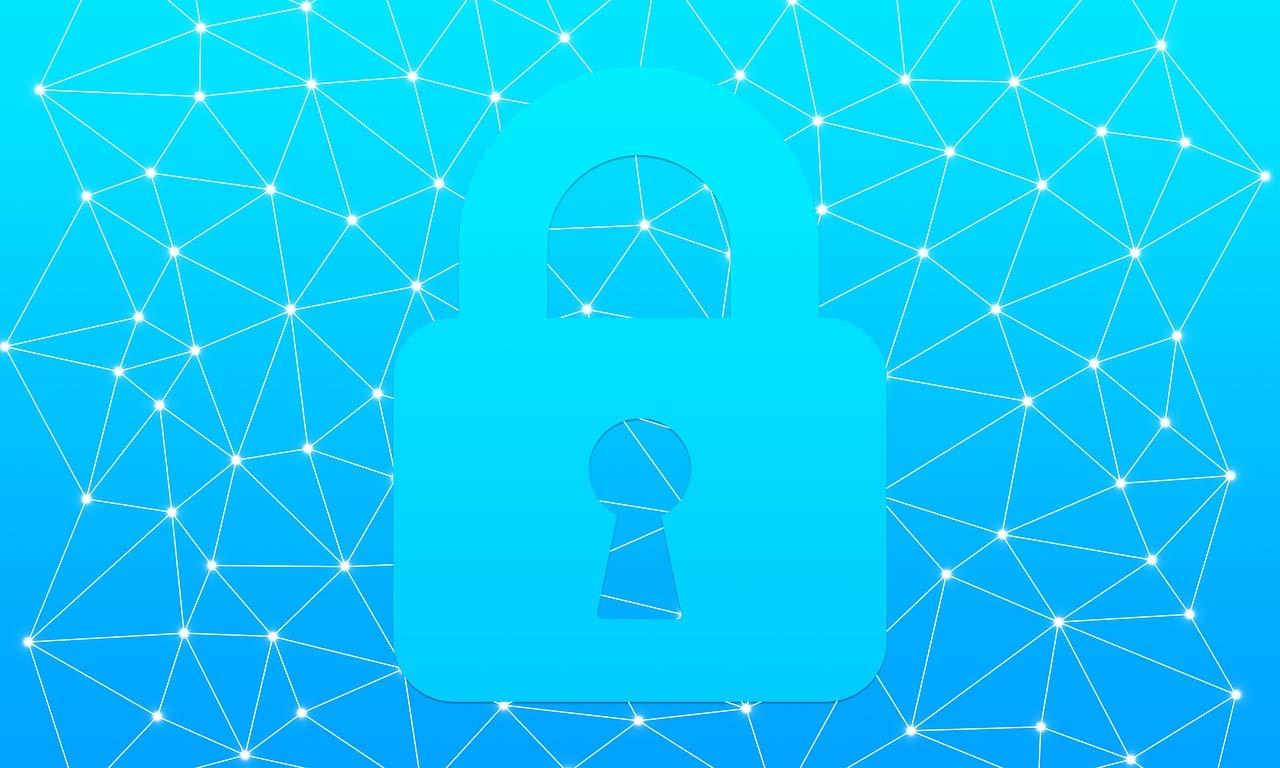
Всегда обновляйте Windows
Еще один очень важный вопрос - сохранение Windows всегда в актуальном состоянии . Во многих случаях возникают уязвимости, которыми пользуются хакеры, которым удается провести свои атаки. Таким образом они могут создавать вредоносные процессы, претендующие на законность.
Поэтому то, чего нельзя пропустить, - это наличие операционной системы со всеми необходимыми исправлениями и обновлениями. Но опять же, это то, что мы должны применять во всех случаях, поэтому мы также должны обновлять установленные нами программы.
Контролируйте, какие приложения мы устанавливаем
Мы также должны всегда помнить о какие приложения мы собираемся установить . Вы всегда должны загружать программы из официальных и законных источников. Мы должны избегать сторонних сайтов, которые могут быть опасными и могут нанести ущерб нашей безопасности.
Таким образом, контролируя приложения, которые мы устанавливаем в Windows, мы можем снизить риск возникновения проблем с безопасностью и стать жертвами широкого спектра атак, которые могут повлиять на нашу конфиденциальность и надлежащее функционирование.
Здравый смысл
С другой стороны, очень важно здравый смысл . Мы должны избегать ошибок, которые могут повлиять на нашу безопасность. Например, не нажимайте на ссылки, которые могут быть опасными, будьте осторожны, чтобы не загружать вложения, которые приходят нам по электронной почте и которым мы не можем доверять, и т. Д.

Sihost.exe Unknown Hard Error возникает во время включения или выключения Windows 10. Некоторые пользователи получают ошибку когда запускают одно из приложений.
Unknown Hard Error так же сопровождается различными проблемами при работе ПК - медленная загрузка игр, программ и вообще в целом медленная работа всех систем.
Sihost.exe - это встроенная в windows системная программа, отслеживающая действия других запущенных программ и процессов. Очень часто название этого процесса используют для прикрытия действий вредоносных программ.
Ошибка Sihost может возникать из-за некоторых проблем:
- Повреждение жесткого диска
- Неверные или поврежденные ключи реестра Windows 10
- Повреждены системный файлы Windows или установлено вирусное ПО
- Программа Sihost была удалена
- Неполная загрузка Windows
Возможные решения проблемы:
Восстановление системных файлов
В Windows есть стандартная утилита, которая проверит целостность системных файлов и заменит их в случае подмены файла Sihost или повреждения. Для этого перейдите в командную строку:
Выполните команду cmd , запустите cmd.exe.
В появившемся окне выполните команду
sfc /scannow
И затем пойдет проверка системы.

Встроенная утилита scannow заменит поврежденные файлы из бэкапа C:\Windows\System32\dllcache. Дождитесь, когда проверка завершится на 100% и перезагрузите систему.
Проверка жесткого диска
Проверьте жесткий диск на ошибки встроенными утилитами. Перейдите в список ваших жестких дисков. В свойствах диска есть возможность выполнить проверку.

Утилита проверит HDD на наличие ошибок и пометит неисправные сектора, что ускорит работу.
Очистите список загрузки от лишних программ
Удалите из загрузки лишние приложения, которые могут повлиять на работу Sihost.exe. Для этого выполните команду:
msconfig
Выберите пункт "Выборочный запуск" и уберите все пункты, кроме пункта "Загружать системные службы"

После этих действий перезагрузите компьютер.
Откатите систему
Если Hard ошибка возникла после установки какой-либо программного обеспечения, выполните восстановление системы или удалите программу.

Недавно некоторые пользователи сообщали об ошибке «sihost.exe - System Warning Unknown Hard Error» (также известной как неизвестная жесткая ошибка sihost.exe) при доступе к Windows 10, особенно после получения Windows 10 April 2018 Update 1803. Эта ошибка также произошла. при запуске программы или игры или даже после выполнения цикла отката Windows.
Что вызывает ошибку жесткого диска SiHost.Exe в Windows 10

После выполнения некоторых упражнений по устранению неполадок мы пришли к выводу, что следующие основные причины несут ответственность за возникновение неизвестной жесткой ошибки Sihost.Exe.
Поврежденные системные файлы: Некоторые системные файлы на вашем компьютере могут быть повреждены после сбоя или ошибки памяти. Таким образом, если ваши системные файлы повреждены или были повреждены, вы не сможете использовать меню «Пуск» и Кортану, и вы можете получить «Неизвестную серьезную ошибку» при попытке сделать это.
Поврежденные перегородки: Если разделы вашего компьютера содержат битые сектора или не очищались и не оптимизировались в течение некоторого времени, вы получите неизвестную жесткую ошибку Sihost.Exe при попытке использовать Windows на вашем компьютере. Поэтому рекомендуется попытаться восстановить поврежденные разделы, а затем посмотреть, решит ли это проблему.
устаревший драйверы: Иногда драйверы вашего компьютера могут быть устаревшими, что может помешать вашей системе работать эффективно. Поэтому мы рекомендуем вам вручную проверить наличие устаревших драйверов или запустить водитель сканер, который сообщит вам, если какие-либо драйверы повреждены или нуждаются в обновлении.
Проблемы с проводником Windows: На вашем компьютере может быть проблема с проводником Windows, которая мешает ему работать эффективно. Простая перезагрузка должна решить большинство проблем.
Теперь, когда вы рассмотрели почти все основные причины, мы можем перейти к реализации решений.
Ноябрьское обновление 2021:
Теперь вы можете предотвратить проблемы с ПК с помощью этого инструмента, например, защитить вас от потери файлов и вредоносных программ. Кроме того, это отличный способ оптимизировать ваш компьютер для достижения максимальной производительности. Программа с легкостью исправляет типичные ошибки, которые могут возникнуть в системах Windows - нет необходимости часами искать и устранять неполадки, если у вас под рукой есть идеальное решение:

Запускаем систему файл шашка
Системное предупреждение sihost.exe unknown hard error может быть вызвано поврежденными или нефункционирующими системными файлами вашей операционной системы. В этом случае вы можете запустить сканирование SFC, чтобы восстановить поврежденные системные файлы.
- Введите cmd в поле поиска, затем щелкните правой кнопкой мыши Командная строка и выберите Запуск от имени администратора.
- В расширенной командной строке введите sfc / scan now и нажмите Enter. Этот процесс может занять много времени, поэтому наберитесь терпения.
- После завершения процесса перезагрузите компьютер, и ошибка sihost.exe unknown hard должна исчезнуть.
Выполните автоматический ремонт
- Загрузите компьютер с USB-накопителя или загрузочного DVD-диска с Windows 10.
- Следуйте инструкциям на экране, пока не дойдете до экрана «Установить сейчас». Щелкните ссылку «Восстановить компьютер» в нижнем левом углу.
- Затем перейдите в Устранение неполадок -> Дополнительные настройки.
- На экране «Дополнительные параметры» нажмите «Восстановить загрузку».
Выполнить чистую загрузку
Иногда неизвестная ошибка sihost.exe может быть вызвана конкретной программой. Чтобы определить, является ли программа причиной проблемы, рекомендуется выполнить перезагрузку. Вот как:
- Нажмите Win + R, чтобы открыть диалоговое окно «Выполнить», затем введите MSConfig и нажмите Enter, чтобы открыть окно «Конфигурация системы».
- Щелкните вкладку Services. Затем установите флажок Скрыть все службы Microsoft.
- Теперь нажмите «Отключить все», а затем нажмите «Применить», чтобы сохранить это изменение.
- Щелкните вкладку «Автозапуск» и нажмите «Открыть диспетчер задач».
- Перейдите на вкладку «Автозапуск» и отключите все приложения одно за другим, пока не выясните, какое из них вызывает ошибку sihost.exe. После этого вы можете удалить программу.
Отменить последние изменения с помощью точки восстановления системы
Если вы не хотите удалять их по отдельности, хорошим выбором будет восстановление системы. Это вернет Windows в предыдущее состояние, в котором ошибка не возникала.
Читайте также:


